Estoy preparando Debian Wheezy para mi uso diario, así que ahora le toca el turno a Gimp. Manos a la obra.
OBS:
- Ser root.
Entramos a la consola y escribimos:
aptitude install intltool libpng12-dev libglib2.0-dev libatk1.0-dev libpango1.0-dev libfontconfig1-dev libcairo2-dev libgtk2.0-dev libtiff4-dev python-gtk2-dev libatk1.0-dev librsvg2-bin libwebkit-dev librsvg2-2.0-cil-dev libjasper-dev liblcms1-dev libexif-dev libwmf-dev python2.7-dev zlib1g-dev libbabl-dev
Compilando las librerías necesarias, escribimos en la consola:
wget ftp://ftp.gtk.org/pub/babl/0.1/babl-0.1.10.tar.bz2
tar -xvf babl-0.1.10.tar.bz2
cd babl-0.1.10/
./configure
make
make install
Volvemos a escribir en la consola:
ldconfig
wget ftp://ftp.gimp.org/pub/gegl/0.2/gegl-0.2.0.tar.bz2
tar -xvf gegl-0.2.0.tar.bz2
cd gegl-0.2.0/
./configure
make
make install
Ahora, compilamos e instalamos Gimp 2.8.4. Escribimos en la consola:
wget ftp://ftp.gimp.org/pub/gimp/v2.8/gimp-2.8.4.tar.bz2
tar -xvf gimp-2.8.4.tar.bz2
cd gimp-2.8.4
./configure
make
make install
ldconfig
Volvemos a escribir en la consola:
gimp
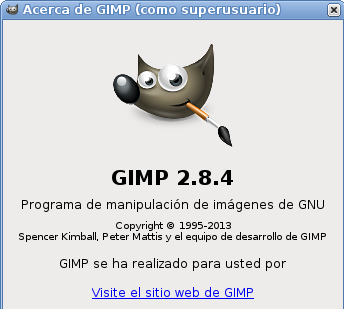
Fuente: Desde Linux
